PPT影片全屏播放设置_PowerPoint专区
功能强大的演示文稿制作软件Power Point增强了多媒体支持功能,可以在播放影片时让影片填满整个屏幕,而不是将其作为演示文稿中的幻灯片的一部分进行播放。这称为全屏播放影片。根据原始影片文件的分辨率的不同, 在以全屏模式播放影片时,影片可能会出现变形。因此,最好总是对影片进行预览,这样,如果影片出现变形或模糊,则可以撤消全屏选项。
如果将影片设置为以全屏模式播放并设置为自动开始,则可以将影片框拖离幻灯片,这样它就不会出现在幻灯片上,且在影片转为全屏播放之前不会短暂闪烁。
如果将影片框拖离幻灯片或隐藏影片框,您必须将影片设置为自动播放或通过一些其他种类的控件(如触发器)播放。触发器是幻灯片上的某个对象,如图片、形状、按钮、文本段落或文本框,当您单击该对象时将启动一个操作。
将影片设置为以全屏模式播放
在“普通”视图中,单击您要以全屏模式播放的影片。
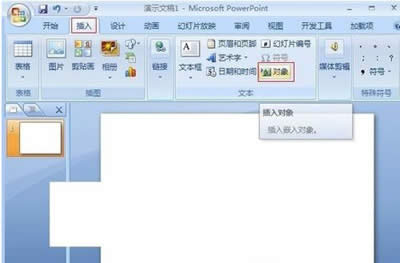
图1
在“影片工具”下的“选项”选项卡上,在“影片选项”组中单击“全屏播放”。
预览影片
要预览影片,请在“普通”视图中,请执行下列操作之一:
双击影片。
单击影片,然后在“影片工具”下的“选项”选项卡上,在“播放”组中,单击“预览”。
单击带有影片的幻灯片,然后单击位于 Microsoft officePowerPoint 2007 窗口底部的“幻灯片放映”或按 F5。如果将影片设置为在单击时播放,请单击影片框。
如果影片是自定义动画序列的一部分,若要预览该影片,请在“自定义动画”任务窗格 (任务窗格:office 应用程序中提供常用命令的窗口。它的位置适宜,尺寸又小,您可以一边使用这些命令,同时继续处理文件。)中单击“播放”。
如果在演示文稿中有多张幻灯片,则应使用标题占位符以标识包含影片框的幻灯片,这样您就知道要单击哪些幻灯片来播放影片。
如果已插入影片作为使用 Microsoft Windows Media Player 播放的对象,您必须单击 Media Player 中的“停止”、“开始”和“暂停”按钮来控制影片。
有了这个功能就可以方便的在 PowerPoint 2007 让幻灯片中的视频全屏播放了。这也是一个很实用的功能。如果想看更多的PowerPoint2007教程可以到下载之家PPT教程里找到!